Cómo «Insertar un salto de línea en WordPress» manualmente
Aprende a insertar un salto de línea en los posts de WordPress
A veces el editor de WordPress actúa de forma extraña. Aunque es un buen editor de texto, no es tan flexible como MS Word.
¿Qué opinas? A veces no funcionan como se espera. Uno de estos problemas que enfrento muy a menudo es la falta de salto de línea entre mis títulos y párrafos.
Cada vez que introduzco un espacio entre las dos líneas, WordPress elimina el código y lo restablece sin salto de línea. Cuando compruebo lo mismo en el editor de WordPress, me muestra el espacio entre las líneas pero cuando previsualizo el mismo post en el navegador, no hay espacio entre ellas.
También puedes leer: ¿Cómo borrar las revisiones de los posts de WordPress?
Insertar un salto de línea en WordPress – La solución
Si usted también está enfrentando el mismo problema que he mencionado anteriormente, entonces siga la siguiente solución para arreglarlo en su post de WordPress.
- En primer lugar, cambie al modo TEXTO o HTML en su editor primero.
- Busque el código donde desea insertar un salto de línea.
- A continuación, sólo añadir manualmente un salto de línea utilizando esta etiqueta HTML «<br/>».
- Pulsa «Guardar borrador» antes de salir del editor de texto.
- Comprueba la vista previa para asegurarte de que el resultado es el esperado.
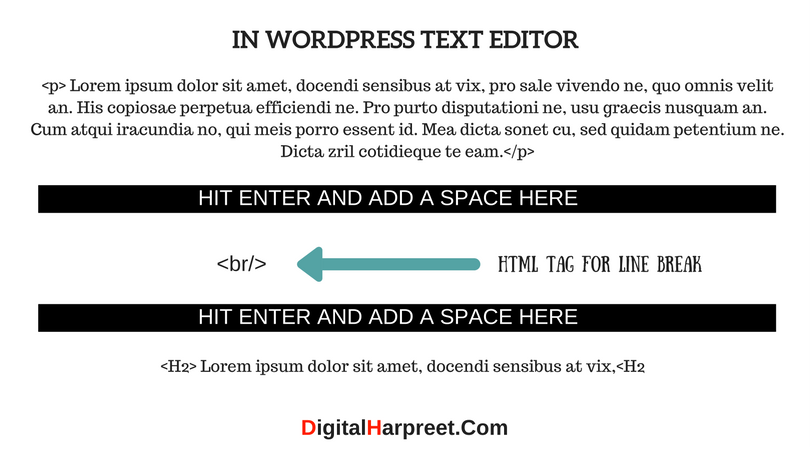
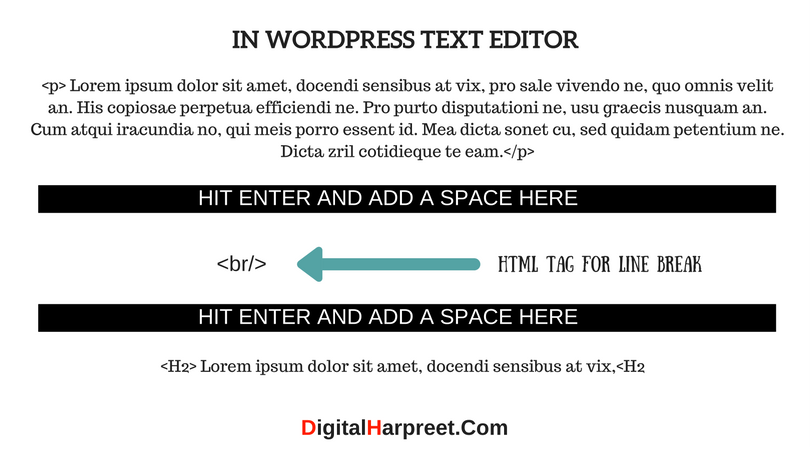
Después de añadir el código anterior, se verá como se muestra a continuación:
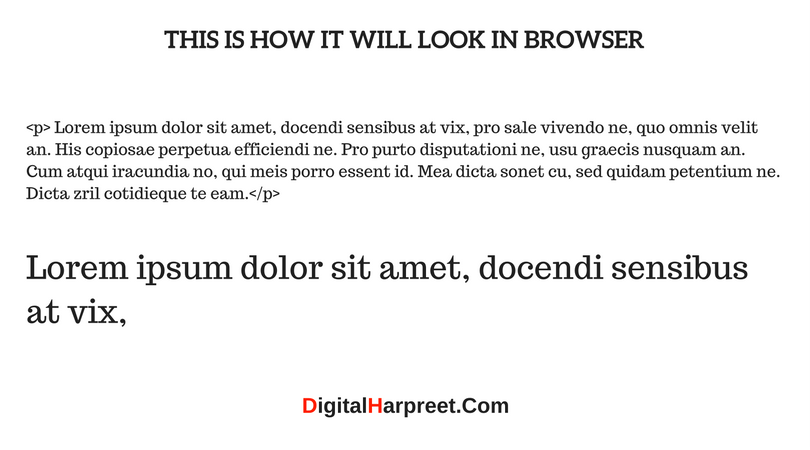
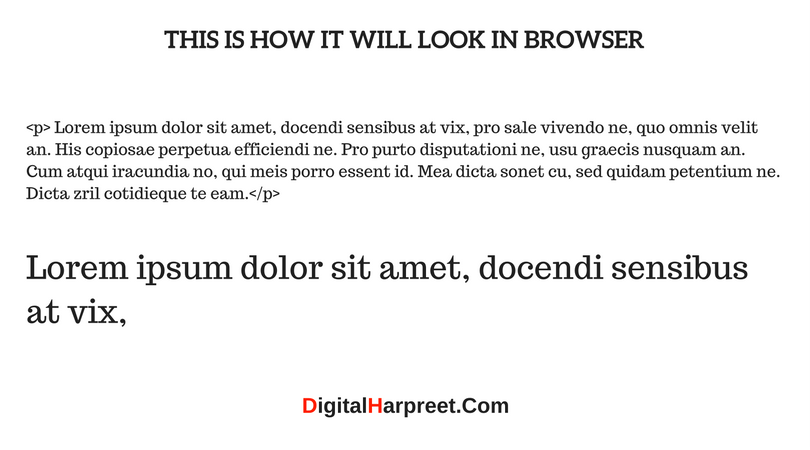
A veces incluso puede ser necesario añadir dos saltos de línea, dependiendo de lo bien que te siga tu editor de WordPress.
<br/><br/>
Otro uso de la etiqueta HTML de salto de línea
Break this line using <br/> and continue from the next this.
Cuando veas el código anterior en el navegador web, notarás que se inserta un salto de línea después de la etiqueta HTML «<br/>».
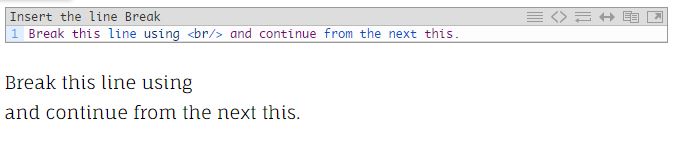
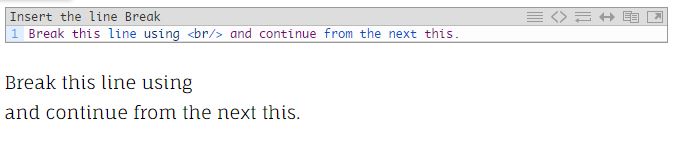
También puedes leer: ¿Cómo añadir un autor a tu blog de WordPress?
Si te gusta este artículo, comparte esto con tus amigos en Facebook, Twitter & LinkedIn. Estoy seguro de que debe haber encontrado este problema en el pasado y estaba buscando opciones para corregirlo.